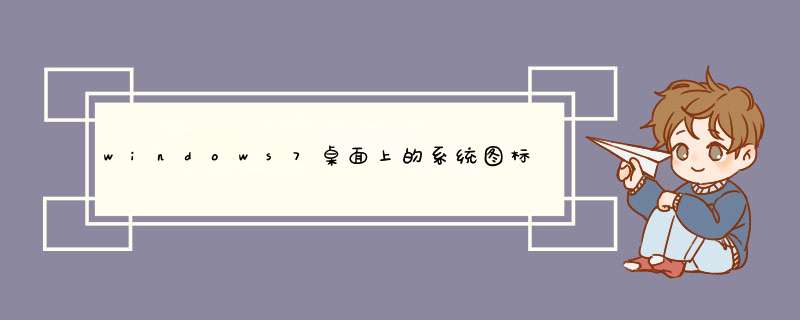
2、设置系统图标显示方法:第一步:桌面上右击,选择“个性化”;第二步:选择“更改桌面图标”;第三步:根据实际需要勾选“需要的图标”,之后点击“确定”即可。
首先将文件的查看方式设置为中等图标大小,然后在文件夹选项的查看页面中将设置应用到所有的文件夹中。具体 *** 作请参照以下步骤,演示系统为windows7。
1、首先在电脑上进入到目标文件夹中,然后右击空白位置,在右键菜单中选择“查看”选项。
2、然后在查看的二级菜单中,点击“中等图标”。
3、然后再在文件夹的上方菜单栏中,点击“工具”选项。
4、在出现的下拉菜单中,点击“文件夹选项”。
5、然后在“查看”的页面中。点击“应用到文件夹”,点击确定。完成以上设置后,即可在win7系统中设置文件夹内文件默认显示中等图标大小。
传统的桌面图标过于古板,我们可以设置一些更个性化的图标来美化自己的桌面。下面是我整理的win7如何恢复桌面图标,希望对你有所帮助!
更改系统图标
在桌面空白处点击鼠标右键,d出快捷菜单,选择“个性化”,进入个性化窗口
点击个性化窗口左侧的“更改桌面图标”链接,进入“桌面图标设置”对话框
选择需要更改的图标,如“计算机”,点击“更改图标”按钮,进入“更改图标”对话框
可以在列表中选择一个图标,也可以点击浏览,选择文件中的图标,这里选择列表的图标,选择后,分别在“更改图标”和“桌面图标设置”对话框中点击确定按钮
此时,发现桌面上“计算机”的图标变成了更改后的'样式。另外,我们也可以对其他图标进行更改。
恢复系统图标
更改后,如果不满意现有图标,可以撤销到默认图标。桌面空白处点击右键,点击“个性化”,依次进入“个性化”窗口,“更改图标设置”对话框
选择需要撤销到默认的图标,点击“还原默认值”按钮,此时,桌面的图标有还原到原来状态
更改应用程序图标
出了更改系统的图标外,我们还可以更改自己所使用软件的图标,如QQ等。方法与系统图标的方法不同。
这里,我们更改腾讯QQ的图标,左键选中图标,按组合键,打开属性窗口。
在属性窗口的下侧点击“更改图标”按钮,此时打开“更改图标”对话框,与更改系统图标的方法一致。
欢迎分享,转载请注明来源:内存溢出

 微信扫一扫
微信扫一扫
 支付宝扫一扫
支付宝扫一扫
评论列表(0条)